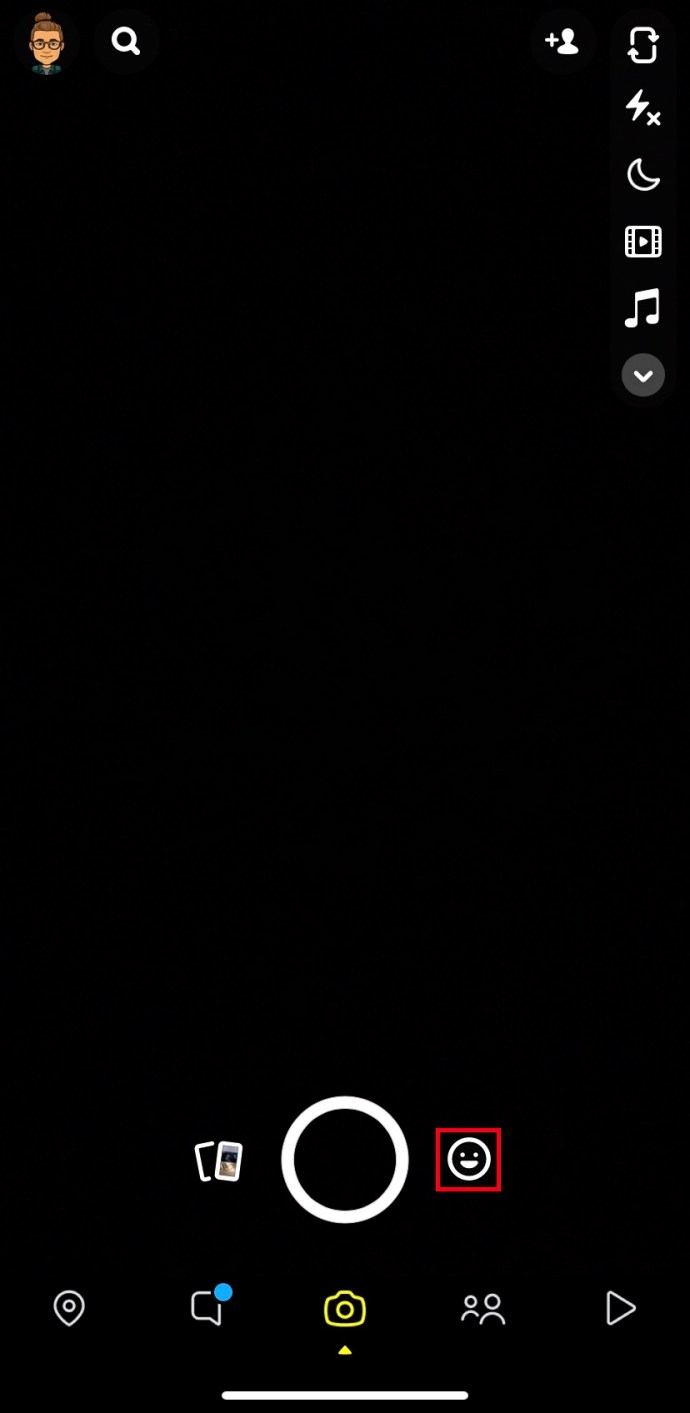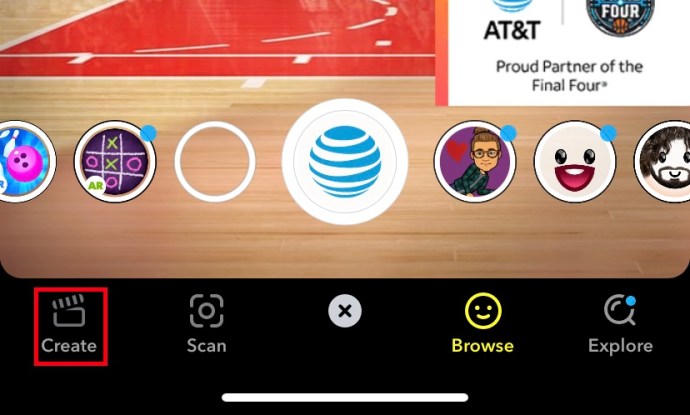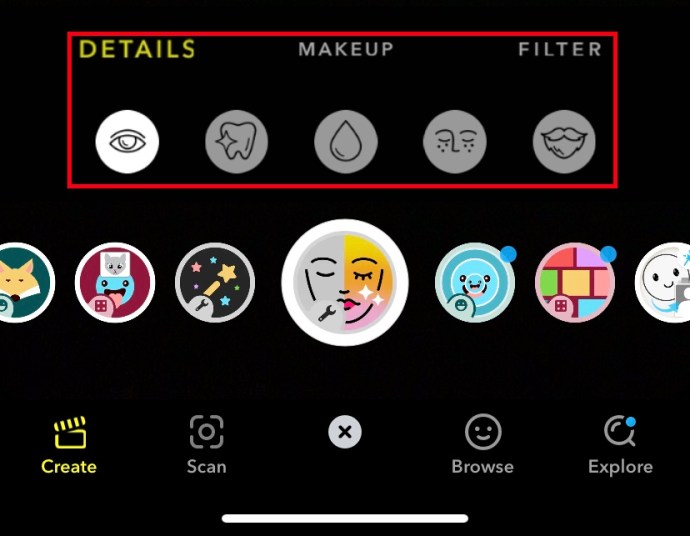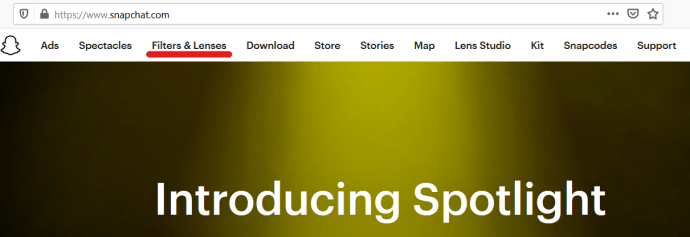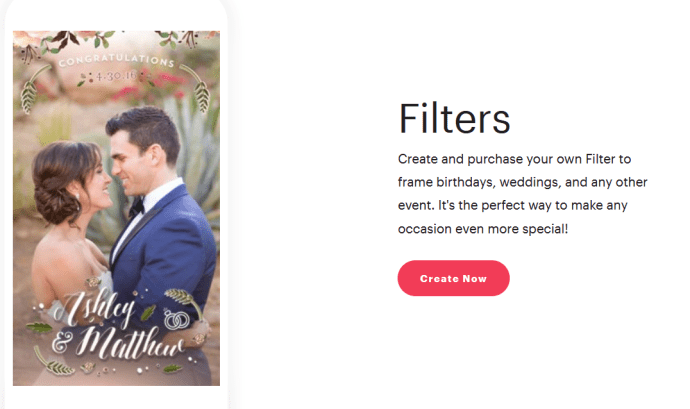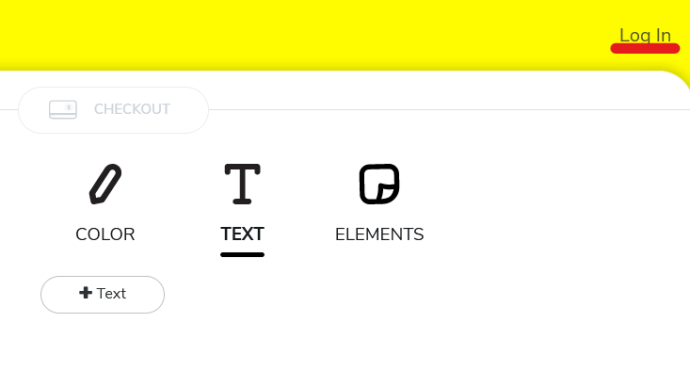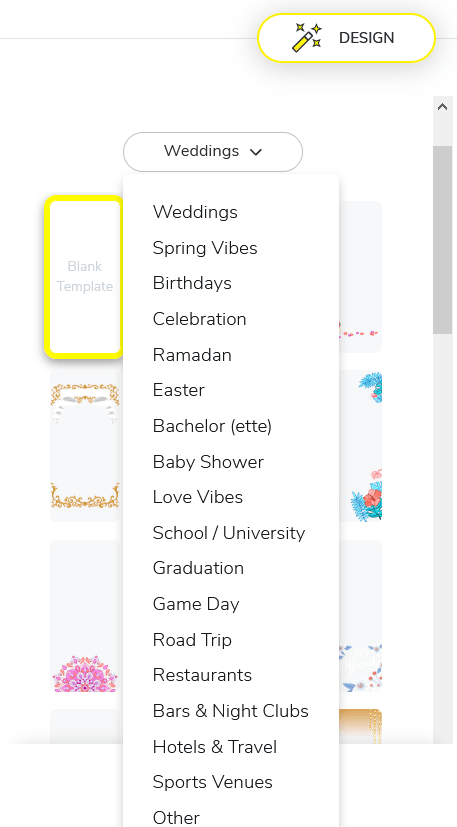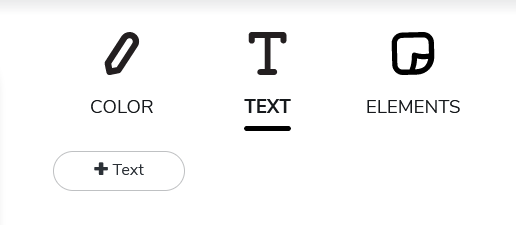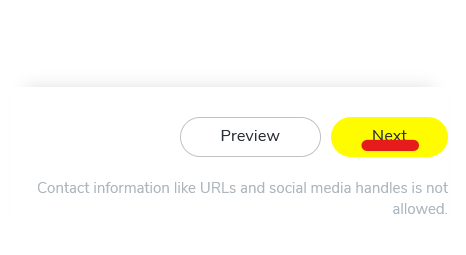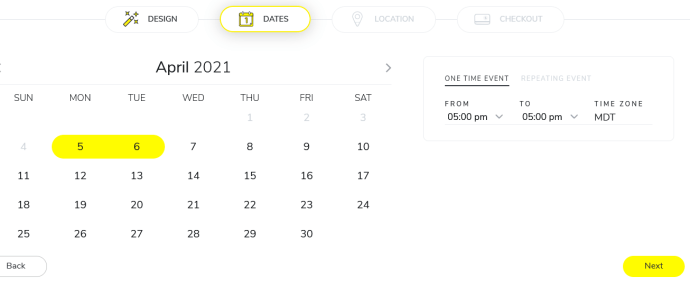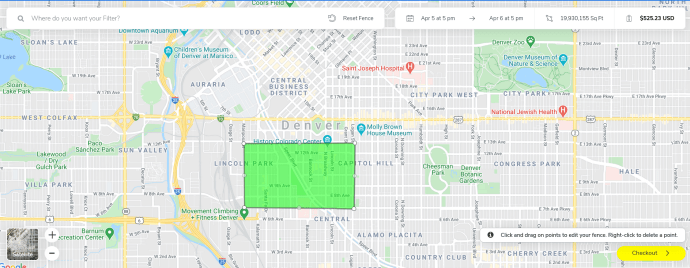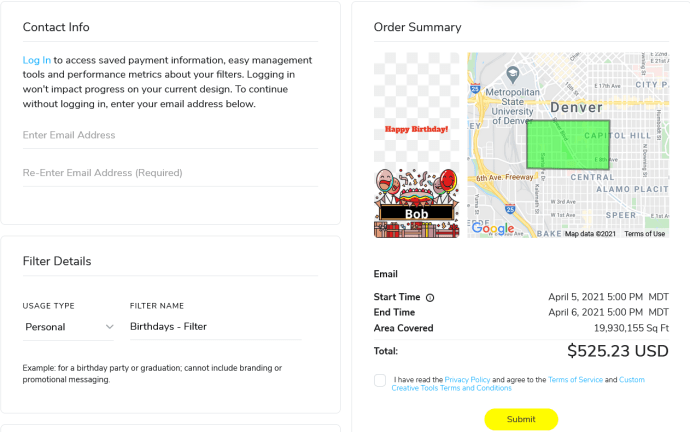So erstellen Sie Ihre eigenen Snapchat-Filter
Snapchat ist in den letzten Jahren immer beliebter geworden. Einer der Gründe dafür ist die Popularisierung von Filtern. Sie können ein normales Bild in etwas ganz anderes verwandeln. „Normale“ Filter sind von Snapchat voreingestellt und ändern sich regelmäßig. Geofilter sind an einen bestimmten Ort gebunden. Beide Filtertypen ermöglichen ein gewisses Maß an Benutzeranpassung. Wenn Sie wissen möchten, wie Sie Ihren eigenen Snapchat-Filter erstellen, gehen Sie in diesem Artikel ins Detail.


Snapchat-Filtertypen
Snapchat-Filter können in zwei Typen unterteilt werden; „normale“ Filter und Geofilter.
„Normale“ Filter sind die von Snapchat voreingestellten und wechseln regelmäßig. Sie sind in der Regel unbeschwert und reichen von gesichtsverändernden Effekten über farbenfrohe Hintergründe bis hin zu stimmverändernden Effekten. Snapchat unterteilt diese „normalen“ Filter weiter in zwei Kategorien: Filter und Linsen. Snapchat betrachtet Funktionen wie Rahmen und aufkleberartige Artworks als Filter und „reality-augmenting“-Funktionen wie Face-Change als Linsen. Diese werden hauptsächlich zum Spaß verwendet und können vom Benutzer in der App kostenlos angepasst werden.
 Optionen zur Filtererstellung auf der Browser-Site
Optionen zur Filtererstellung auf der Browser-Site Geofilter sind die zweckmäßigeren von beiden. Sie sind an einen bestimmten geografischen Standort gebunden und viel nützlicher; Sie können sowohl für geschäftliche als auch für private Veranstaltungen verwendet werden. Auch hier unterteilt Snapchat Geofilter in zwei Arten: Community-Filter und persönliche Filter. Community-Filter sind an eine bestimmte Stadt, Universität oder lokale Sehenswürdigkeit gebunden und können von jedem Benutzer kostenlos erstellt und verwendet werden. Persönliche Filter beziehen sich auf Ereignisse wie Geburtstage, Hochzeiten oder Geschäftseröffnungen. Sie zahlen zwar dafür, aber da die Preise bei nur 5,99 US-Dollar beginnen, werden sie die Bank nicht sprengen. Persönliche Geofilter sind auch durch den Zeitrahmen und den physischen Bereich, den sie abdecken, begrenzt. Sie können von 24 Stunden bis zu 30 Tagen aktiv sein und ein geografisches Gebiet zwischen 20.000 und 5.000.000 Quadratfuß abdecken. Der Preis erweitert sich entsprechend dieser Einstellungen.
Snapchat-Filter für Einzelpersonen dürfen kein Branding jeglicher Art enthalten, keine Firmenlogos, Namen oder alles, was ein Unternehmen verwenden würde. Die Absicht besteht darin, dass Einzelpersonen sie verwenden, um persönliche Veranstaltungen oder Feiern zu fördern.
Unternehmen müssen ihren Firmennamen angeben und können dann nach Belieben ihr eigenes Branding-Material verwenden. Es gelten die üblichen Copyright-Beschränkungen. Geofilter AGB sind hier, wenn Sie einen Blick darauf werfen möchten.
Snapchat ist eine absolut riesige Plattform und erhält als solche jeden Tag Tausende von Anfragen nach benutzerdefinierten Filtern. Jeder Geofilter wird manuell geprüft und freigegeben. Dies kann von 24 Stunden bis zu einigen Tagen dauern.

Erstelle deinen eigenen Snapchat „regulären“ Filter
Vor einem Update im Juni 2017 konnte man einen Snapchat-Filter nur erstellen, wenn man die entsprechenden Tools und die richtigen Skills für den Job hatte. Snapchat hat die Tools hinzugefügt, um Ihre eigenen innerhalb der App zu erstellen, sodass Sie nicht mehr die Desktop-Site verwenden müssen, um „normale“ Filter anzupassen. Um Ihren eigenen Filter/Ihre Linse in der App anzupassen, gehen Sie folgendermaßen vor:
- Öffnen Sie Snapchat und rufen Sie den allgemeinen Fotobildschirm auf. Wählen Sie das Filtersymbol (ein kleines Smiley-Gesicht) rechts neben der Schaltfläche „Foto aufnehmen“ aus.
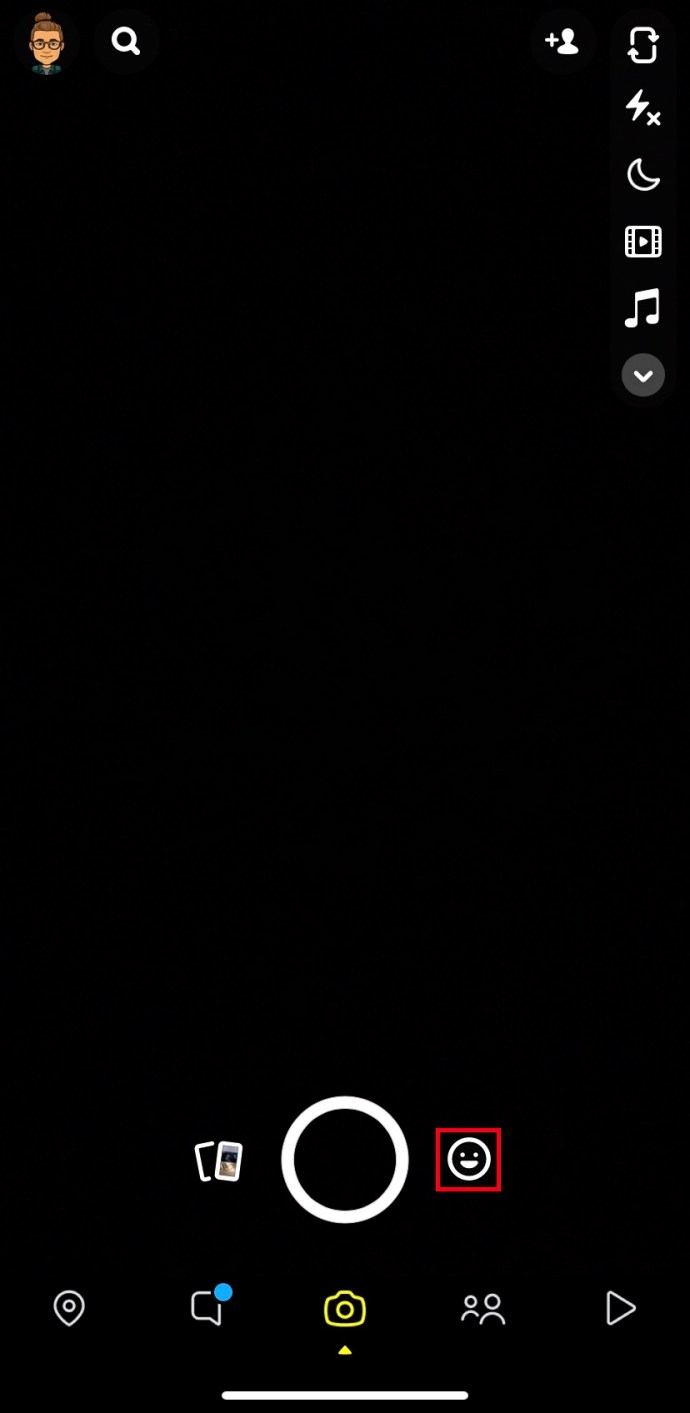
- Wählen Sie auf der Filterseite die Option „Erstellen“ unten links aus
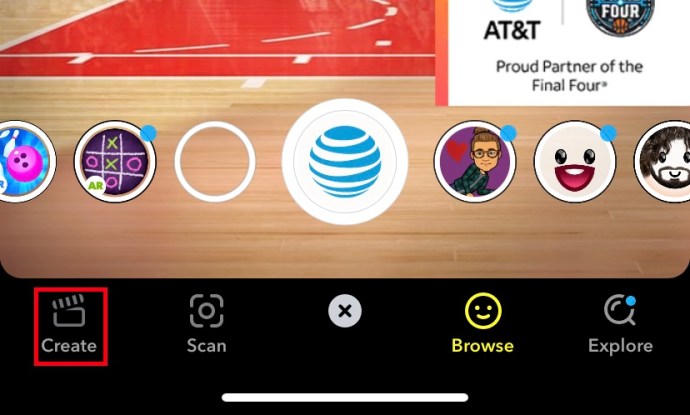
- Scrollen Sie von rechts nach links durch die Optionen. Einige Optionen haben viel mehr Anpassungsmöglichkeiten als andere; Mit der unten gezeigten Gesichtsoption können Sie beispielsweise Gesichtsmerkmale, Make-up, Filterfarbe usw. optimieren.
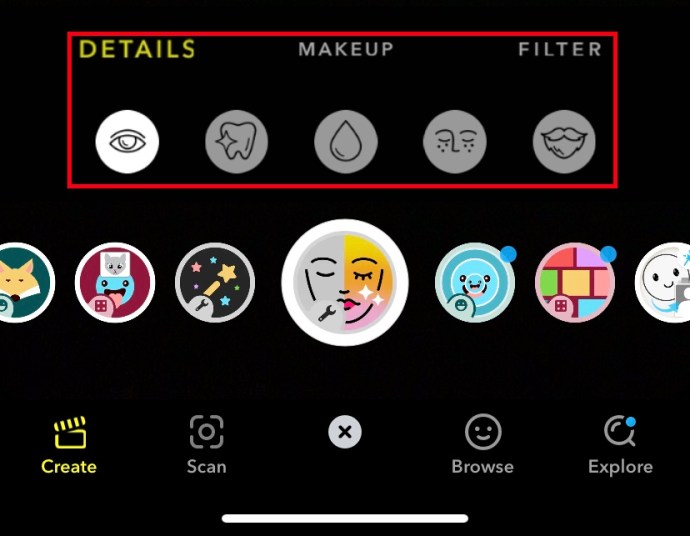
- Nehmen Sie Ihr Foto oder Video auf und genießen Sie Ihren Filter!
Leider sind die kostenlosen Optionen für wirklich benutzerdefinierte Filter in der mobilen App ziemlich begrenzt, und Sie können benutzerdefinierte Filter nicht ohne weiteres für die spätere Verwendung speichern. Wenn Sie jedoch mehr Anpassungsoptionen und die Möglichkeit möchten, einen Filter oder eine Linse für die spätere Verwendung zu speichern, lesen Sie im nächsten Abschnitt dieses Artikels über das Erstellen von Filtern in Snapchat in einem Browser.
Machen Sie Ihren eigenen Snapchat-Geofilter
Die Einführung von On-Demand-Geofiltern von Snapchat gibt Ihnen die Freiheit, Ihren eigenen Filter zu erstellen und ihn auf eine Zeit, ein Datum und einen Ort einzustellen, die zu Ihnen passen. Sie können als Einzelperson einen Filter erstellen, um eine Hochzeit, Taufe, Geburtstag oder was auch immer zu feiern. Sie können auch als Unternehmen einen Filter erstellen, um eine Eröffnung, ein besonderes Ereignis oder alles andere zu bewerben, was Sie möchten.
Es gibt eine Option für On-Demand-Geofilter im Snapchat-Einstellungsmenü, aber sobald Sie die App ausgewählt haben, werden Sie aufgefordert, Snapchat.com in Ihrem Browser zu öffnen, was die In-App-Option im Grunde nutzlos macht… Trotzdem die Schritte zum Erstellen Ihres eigenen Snapchat-Geofilters sind wie folgt:
- Öffnen Sie Snapchat in Ihrem Browser und wählen Sie "Filter und Linsen"
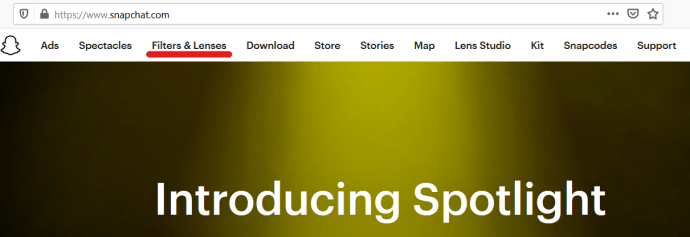
- Scrollen Sie auf der Seite nach unten und wählen Sie "Filter"
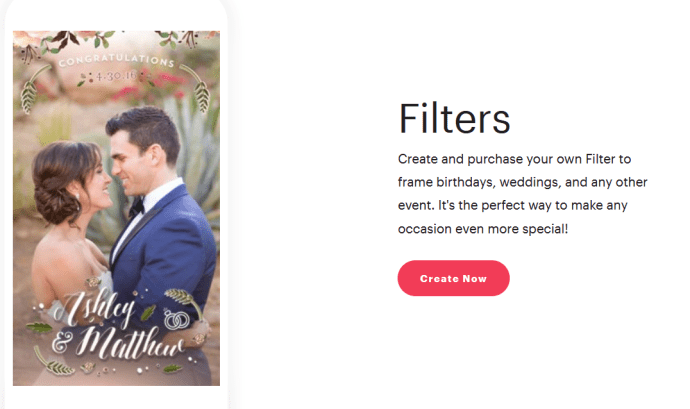
- Auf dem nächsten Bildschirm gibt es oben rechts eine Option, um sich bei Ihrem Snapchat-Konto anzumelden. Wenn Sie Ihre Arbeit speichern möchten, wird dies dringend empfohlen.
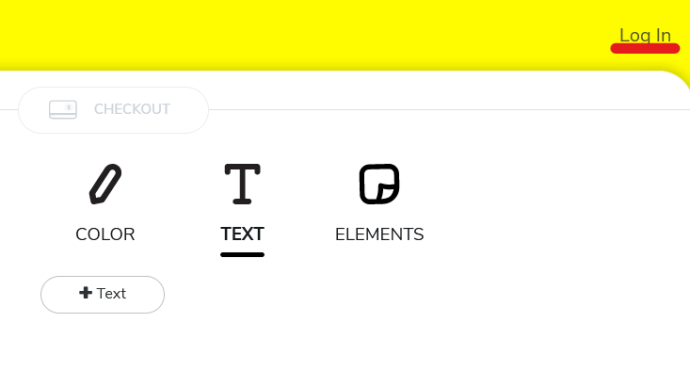
- Wählen Sie als Nächstes eine Kategorie für Ihren Filter aus der Dropdown-Liste auf der linken Seite aus. Es gibt eine Reihe von ihnen von Hochzeiten bis zu Babypartys.
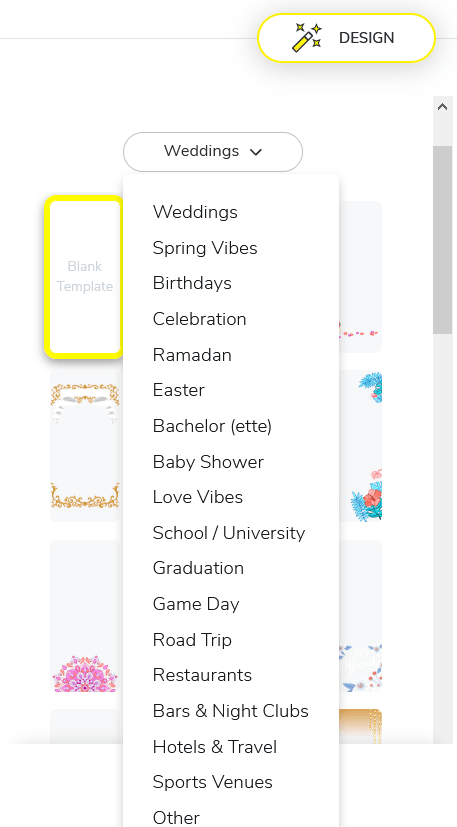
- Bearbeiten Sie den Filter, indem Sie die Werkzeuge auf der rechten Seite des Bildschirms verwenden, um Text hinzuzufügen, Farben zu ändern und Dinge zu verschieben.
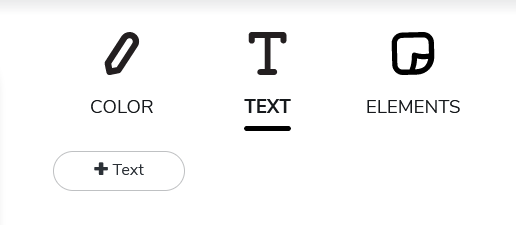
- Wählen Sie Weiter.
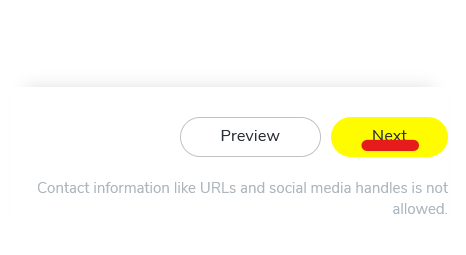
- Wählen Sie eine Uhrzeit und ein Datum aus, damit der Snapchat-Filter live gehen soll. Wählen Sie dann eine Zeitskala aus, damit es live bleibt. Klicken Sie unten rechts auf Weiter, wenn Sie fertig sind.
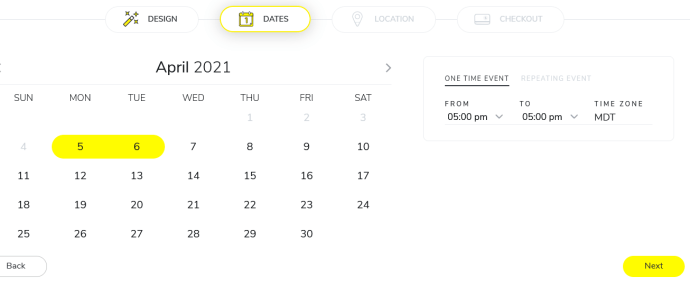
- Erstellen Sie als Nächstes einen geografischen Bereich, in dem der Filter angezeigt wird. Das Minimum beträgt 20.000 Quadratmeter und das Maximum 5 Millionen. Zeichnen Sie mit der Maus einen Bereich auf der Karte, bis er den gewünschten Bereich abdeckt, und wenn Sie zufrieden sind, wählen Sie unten rechts „Zur Kasse“.
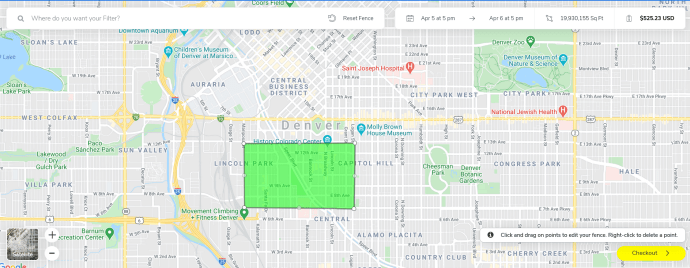
- Füllen Sie das Übermittlungsformular aus, das Ihre Kontaktdaten und eine Zahlungsvereinbarung enthält.
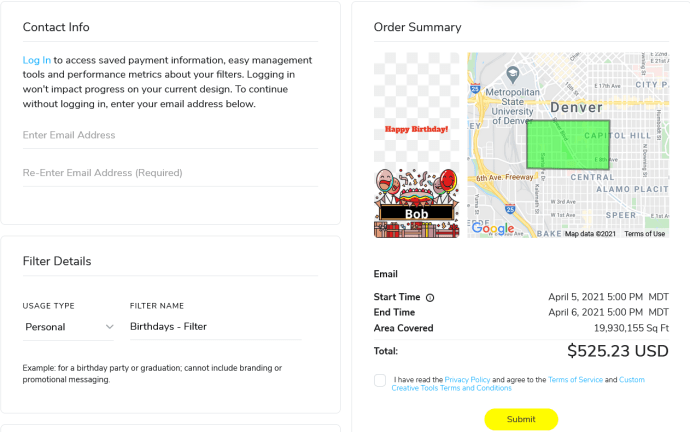
- Senden Sie Ihren Filter an Snapchat und warten Sie auf die Genehmigung des Snapchat-Teams!
In Schritt 8 erhöht sich der Preis entsprechend, wenn Sie den Bereich erweitern. Es sollte oben auf dem Bildschirm im weißen Feld angezeigt werden. Die tatsächlichen Kosten hängen davon ab, wie lange Ihr Filter aktiv sein soll und wie groß der Bereich sein soll, den er abdecken soll. Sie können dies ziemlich anpassen, um es genau richtig zu machen.
Beachten Sie beim Festlegen eines geografischen Gebiets, dass GPS nicht genau ist. Sie sollten den Abdeckungsbereich idealerweise etwas größer als nötig erweitern, um sicherzustellen, dass er vom GPS eines Telefons erfasst wird. Sie müssen dies mit den zusätzlichen Kosten für die Erweiterung dieses Bereichs abwägen.
Nach der Übermittlung überprüft und verifiziert Snapchat Ihren Filter manuell, bevor er genehmigt wird. Sie wissen, wie viel es kostet, bevor Sie es einreichen, aber Sie müssen nicht bezahlen, bis es genehmigt wurde. Nach der Genehmigung müssen Sie bezahlen, bevor der Filter live geschaltet wird. Nach der Zahlung sollte es zu dem in Schritt 7 festgelegten Zeitpunkt live gehen.
Alles filtern
Die Optionen von Snapchat zur Filteranpassung und -erstellung sind zwar zunächst überwältigend, können jedoch sowohl Spaß als auch nützlich sein. Von einfachen Optimierungen an bestehenden Filtern bis hin zu 100 % benutzerdefinierten Designs für die Werbung sind die Möglichkeiten nahezu endlos.
Haben Sie Tipps, Tricks oder Fragen zum Anpassen und Erstellen von Snapchat-Filtern? Lass es uns im Kommentarbereich unten wissen!